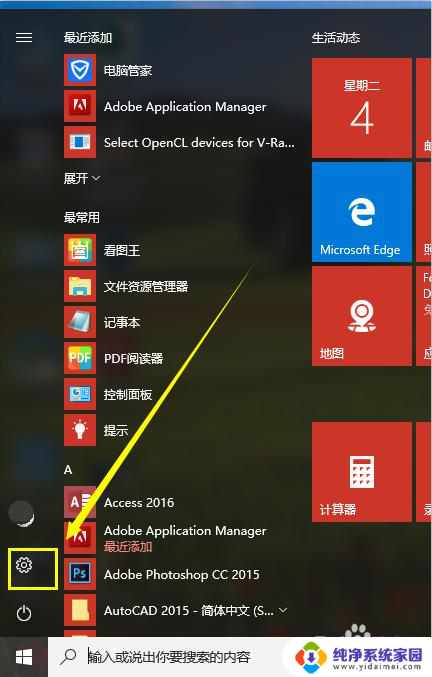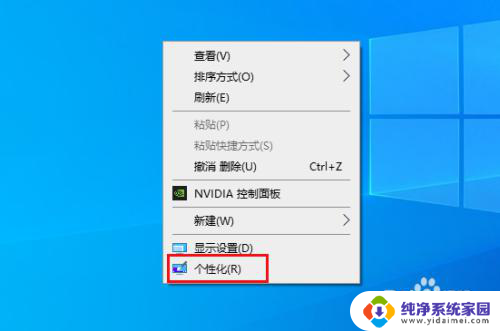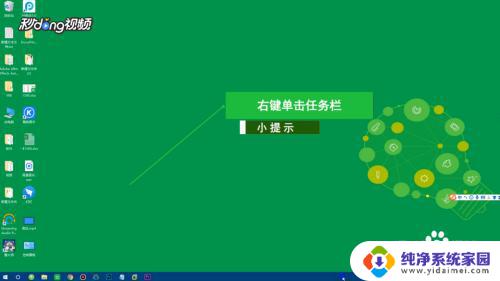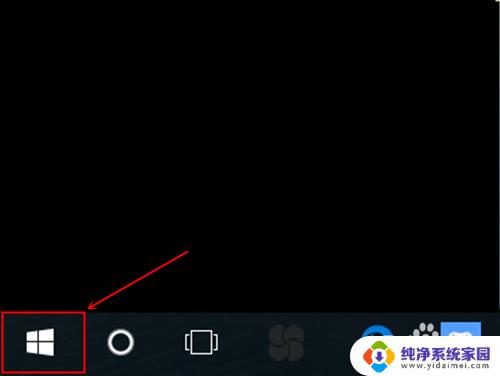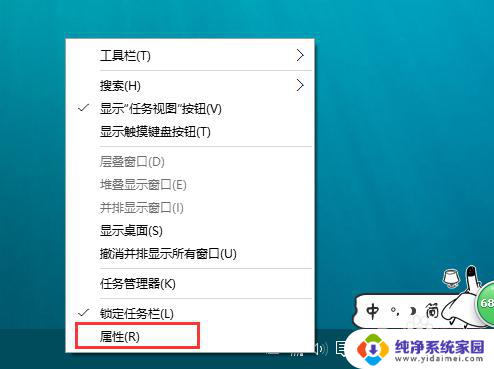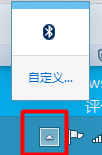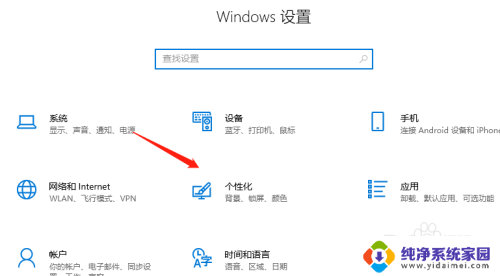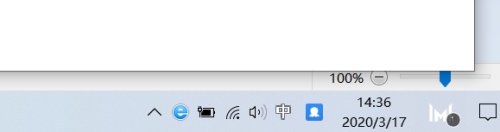win10 任务栏显示 Win10任务栏图标的显示和隐藏方法
更新时间:2023-11-06 08:36:42作者:jiang
win10 任务栏显示,Windows 10 的任务栏是我们日常使用电脑时经常接触到的一个重要工具,它不仅可以快速启动程序,还可以显示当前运行的应用程序和系统通知。有时候我们可能希望隐藏一些任务栏图标,以腾出更多的空间或保护个人隐私。Win10 任务栏图标的显示和隐藏方法是什么呢?下面我们就一起来了解一下。
操作方法:
1.首先,打开“开始”菜单,然后选择“设置”,进入设置界面
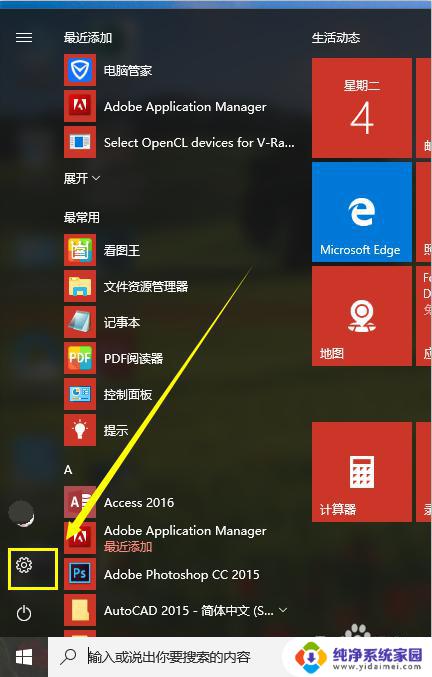
2.在设置界面用鼠标点击“仗彩召个性化”,进入个性化设置界面
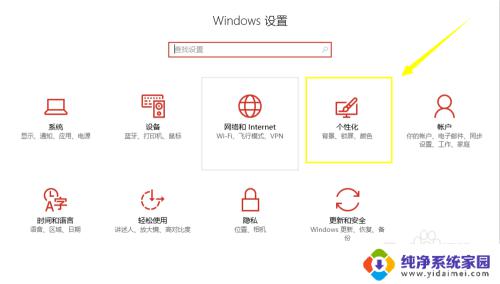
3.在个性化设置界面中改鉴,点击左侧“任务栏”按钮,进入任务栏设置界面
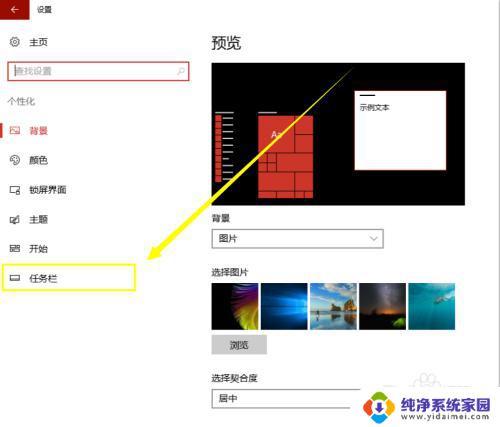
4.在任务栏设置界面找到“通知区域”,点击“选择哪些图标显示在任务栏上”
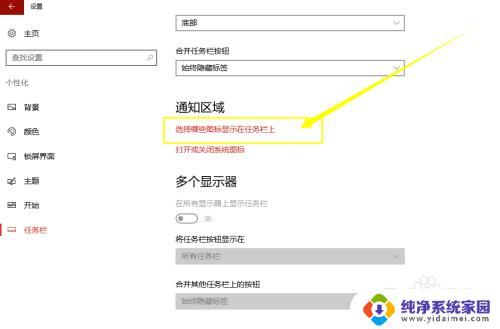
5.然后,点击需要在任务栏上显示的图标右侧的开关按钮。使其状态显示为开,这时右下角任务栏就会显示应用程序图标了
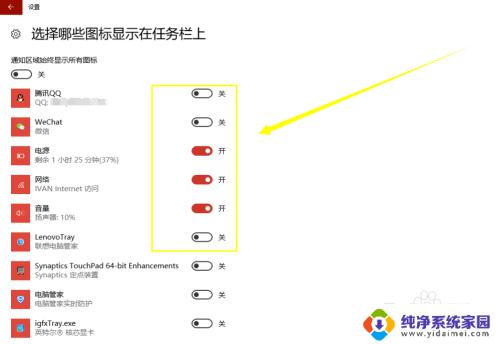
6.同理,对于不需要显示在任务栏中的应用程序杰趣图标。只需要点击“关”按钮,就会使其图标隐藏起来
以上是win10任务栏显示的全部内容,需要的用户可以根据小编的步骤进行操作,希望本指南能够帮助到大家。